Как да инсталирате Windows 7 вместо Windows 8
Как да инсталирате Windows 7 вместо Windows 8 на лаптоп. Здравей админ! Искам да разкажа моята история, как се опитах да инсталирам Windows 7 вместо Windows 8 на нов лаптоп с UEFI Bios, трябваше да конвертирам стила на GPT дяла в MBR.
Прочетете в други статии: Приятели, ако имате лаптоп ASUS, тогава можете да инсталирате Windows 7 вместо Windows 8 директно на GPT диск или лесно да инсталирате втора операционна система Windows 7 на лаптоп с Windows 8. След успешна преинсталация вие ще се нуждае от нашата статия Как да инсталирате драйвери на лаптоп. Първоначално идеята беше Windows 7 да се инсталира директно на GPT твърд диск. Факт е, че все още имам системен модул с UEFI Bios и спокойно инсталирах Windows 7 на GPT диск. За инструкции използвах вашата статия Как да инсталирам Windows 7 на GPT диск. Но такъв номер не работи с лаптоп. Ако опцията "Secure Boot" е активирана в UEFI BIOS на лаптопа и опцията UEFI BOOT е активирана, тогава инсталирането на Windows 7 приключва в самото начало, дори преди да изберете дялове, с грешката "Boot failure - a правилният цифров подпис не е намерен"

Ако опцията "Secure Boot" е деактивирана в UEFI BIOS на лаптопа, но опцията UEFI BOOT е активирана, инсталацията на Windows 7 отново спира в самото начало, дори преди да изберете дялове. Windows 7 Professional 64-битова руска дистрибуция. (OEM) оригинален купен от магазина. Опитах всичко, прекъснах целия интернет, създадох UEFI флашка, използвах друга дистрибуция на Windows 7, но всичко без резултат. Нещо блокира инсталацията в самото начало!
Между другото, при закупуване на операционна система в магазин ми казаха, че инсталирането на Windows 7 вместо Windows 8 на GPT диск няма да работи. Можете да разрушите Windows 8, след това да конвертирате твърдия диск в MBR и да инсталирате Windows 7. Но бях посъветван,помислете добре преди да разрушите Windows 8, защото на нов лаптоп няма да е възможно да инсталирате отново Windows 8, дори и да имам дистрибуция! Тъй като няма специален ключ на дъното на лаптопа, казват, че е зашит в BIOS на лаптопа.
Забележка: Приятели, това не е съвсем вярно, много е лесно да преинсталирате Windows 8 на вашия лаптоп. Ако трябва да разберете ключа на вашия Windows 8, прочетете нашата статия Как да разберете ключа на Windows. Дори и да купя Windows 8 с нов ключ, просто няма къде да го въведа, при преинсталиране на Windows 8 ми излиза грешка "Въведеният продуктов ключ не отговаря на нито едно от изображенията на Windows" преди въвеждане на ключа.
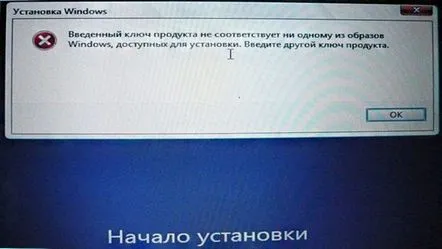
Възстановяването на Windows 8 ще бъде възможно само в сервизния център за пари. Казаха ми същото във форума на общността на Microsoft!
Дори деактивирането на опцията "Secure Boot" в BIOS и превключването на режима UEFI на "Legacy OS" или "CMS OS" няма да помогне Внимание администратор, ако по-рано ключът на Windows беше изписан на дъното на лаптопа, сега го няма, не мислите ли, че се случват странни неща на този свят! Юстас
Как да инсталирате Windows 7 вместо Windows 8
Съгласен съм с всичко по-горе, така че приятели, преди да инсталирате Windows 7 вместо Windows 8прочетете тези три наши статии, създайте резервно копие на Windows 8 и го поставете на рафта за всеки случай, може да дойде полезен, когато -всичко. 1) Как да създадете резервно изображение на твърдия диск на лаптоп с инсталиран Windows 8 във вградената програма Recovery Media Creator на производителя. 2) Как да създадете резервно копие на Windows 8 с помощта на вградени инструменти за архивиране. 3) Създаване на резервно копие на твърдия диск на лаптопа с Acronis True Image 13. Тези статии също описват подробно как да възстановитеWindows 8, ако е необходимо.
Информация за тези, които искат да върнат Windows 8! Ако вече сте премахнали Windows 8 (без да създавате резервно копие) и сте инсталирали Windows 7 вместо него, като сте деактивирали UEFI на новия лаптоп и сте преобразували твърдия диск вместо GPT в MBR, и сега искате да инсталирате Windows 8 вместо Windows 7 , трябва да извършите следните действия: Намерете инсталационния диск с вашата версия на Windows 8, най-вероятно имате Windows 8 за един език (Windows 8 Single Language), след това активирайте UEFI в BIOS и инсталирайте същия този Windows 8 Single Language, ключът, вграден във вашия BIOS, автоматично ще бъде заместен.
Или можете да инсталирате друга версия на Windows 8 на лаптопа, например Windows 8 Professional, за това трябва да създадете два конфигурационни файла за системна инсталация (EI.cfg) и (PID.txt) и да ги добавите към папката с източници на Разпределение на Windows 8. Всичко е написано подробно в нашата статия „Как да преинсталирате Windows 8 на лаптоп“ връзка към статията по-горе. За да инсталираме Windows 7 вместо Windows 8, предприемаме следните стъпки. Първо създаваме флаш устройство за стартиране на Windows 7, ако не знаете как да го направите, прочетете нашата статия - Как да създадете флаш устройство за инсталиране на Windows 7. Второ, флаш устройството трябва да бъде свързано към USB 2.0 порт, тъй като Windows 7 не поддържа USB 3.0 (портовете обикновено са оцветени в синьо)
Трето, отидете в раздела Security в BIOS и деактивирайте опцията "Secure Boot" (настройте я на Disabled), тя проверява сертификата на буутлоудъра на операционната система, а такъв сертификат е наличен само в Windows 8, ако сте ако се интересувате защо това е така, прочетете нашата статия за UEFI BIOS.
В BIOS, в раздела "Разширени", намираме опцията "Конфигурация на системата" и го въведете,
тук виждаме опцията "BOOT MODE" или "OS Selection Mode", задайте говместо позицията на UEFI OS (може да бъде UEFI BOOT)
към „CSM Boot“ или „UEFI и Legacy OS“, „CMS OS“
което ще ни даде възможност да стартираме лаптопа си от инсталационния диск с произволна операционна система. След това запазете нашите промени в BIOS, натиснете F10
и се зарежда от инсталационния диск или флашка с Windows 7, който не знае как се прави, да отиде на линка и да прочете. Например, на моя лаптоп, за да стигнете до менюто за зареждане, трябва често да натискате клавиша F12 по време на зареждане,
ще се появи меню, изберете нашия DVD-ROM в него.
Когато на екрана се появи надпис "Натиснете произволен клавиш за зареждане от CD или DVD", с натискане на който и да е клавиш на клавиатурата се съгласяваме да стартираме от инсталационния диск.
По-нататък.
Инсталирай.
Приемаме условията на споразумението. Изберете пълна инсталация.
Приятели, тук можете просто да щракнете върху бутона Настройка на диска и да изтриете всички съществуващи дялове,
след това инсталирайте Windows 7 на свободното място. Когато е инсталиран Windows 7, той автоматично преобразува твърдия диск към MBR стандарта. Или извикайте командния ред, натиснете Shift + F10 на клавиатурата и преобразувайте нашия твърд диск в стандарта MBR в командния ред, всички дялове и данни на диска ще бъдат изтрити. Натиснете Shift + F10 на клавиатурата. Въведете следните команди в командния ред: diskpart sel dis 0 чист конвертиране на mbr изход изход
Щракнете върху Актуализация.
По-нататък.
Започва стандартната инсталация на Windows 7, която трябва да приключи успешно.
След като инсталирате операционната система Windows 7, отидете на Управление на дискове,щракнете с десния бутон върху нашия диск и изберете Properties,
след това Том. Както можете да видите, нашият диск има MBR стил на дялове.
Е, тогава ще трябва да търсим драйвери за нашия лаптоп, можете да използвате нашите статии.
